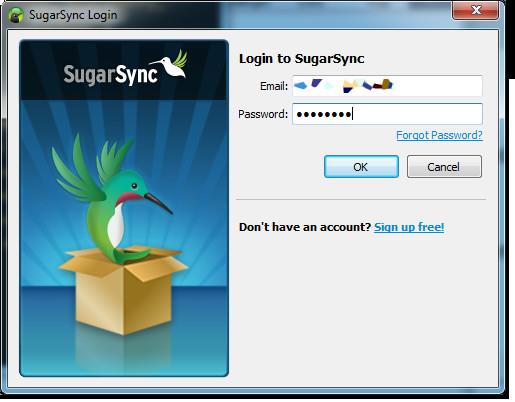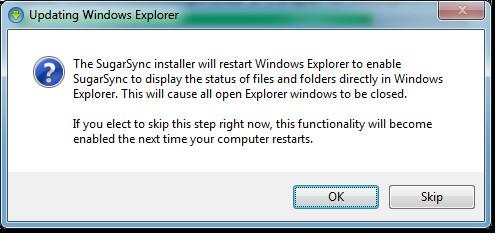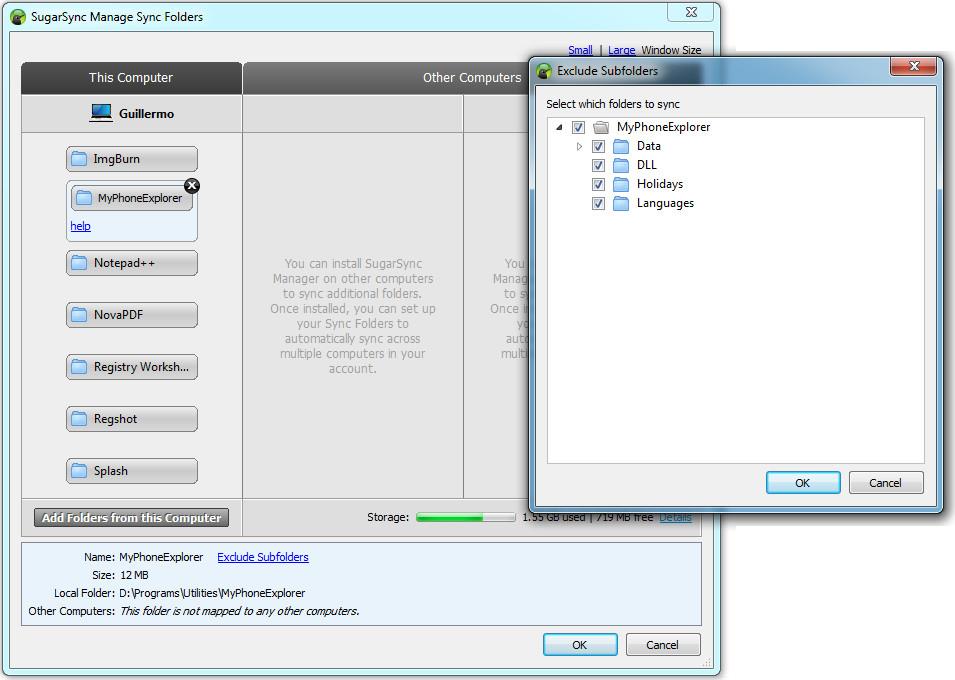Das Sichern von Dateien in der Cloud ist mittlerweile intuitiv genug, um die Produktivität tatsächlich zu steigern. Benutzerfreundliche automatische Backup-Clients wie Dropbox, Live SkyDrive und Mozy bieten einfache Backup- und Synchronisierungsfunktionen. SugarSync ist ein weiterer Anbieter im Bereich der Ordnersynchronisierung und ermöglicht Ihnen, Ihre Dateien auf allen Computern und online verfügbar zu haben. Ein direkter Vergleich zwischen SugarSync und der bekannteren Dropbox ist der Kern dieses Artikels.
Pläne
Es scheint, als ob SugarSync wirklich Wert darauf legt, so nah wie möglich an der Konkurrenz dranzubleiben. Zunächst einmal ist der kostenlose Tarif – wie bei Dropbox – standardmäßig auf 2 GB begrenzt. Man kann jemanden einladen oder eingeladen werden, wodurch beide – wie bei Dropbox – zusätzlich 250 MB erhalten, bis zu – wie bei Dropbox – maximal 5 GB (man könnte 5 GB zusätzlich statt maximal 5 GB insgesamt bekommen, aber das war nicht ganz klar). Bei einem Blick auf die (einzelnen) kostenpflichtigen Tarife schneidet SugarSync jedoch deutlich besser ab als Dropbox: Für 119,88 $ pro Jahr bekommt man bei Dropbox 50 GB, während man bei SugarSync 60 GB für 99,99 $ bekommt. Ein Jahr des Pro-100-GB-Tarifs von Dropbox kostet 239,88 $, die Dienste von SugarSync kosten jedoch höchstens 149,99 $. Kurz gesagt: Wenn Sie viel Speicherplatz benötigen, sind beide Dienste recht teuer, insbesondere im Vergleich zu den aktuellen Tarifen von Google (die allerdings KEINEN solchen Backup-Client beinhalten), aber von beiden ist SugarSync deutlich günstiger.
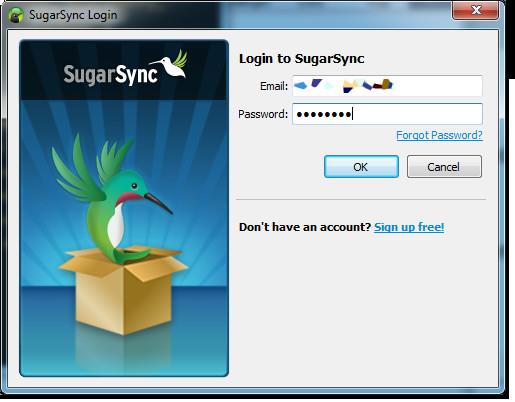
Installation
Nach der Registrierung – bei der man eine attraktive Subdomain namens username.sugarsync.com erhält – zeigt sich der erste Unterschied zwischen Dropbox und SugarSync: Dropbox unterstützt Windows, macOS und Linux, während SugarSync letzteres nicht unterstützt. SugarSync ist jedoch im mobilen Bereich gut vertreten: Dropbox hat eine iPhone-App, SugarSync übertrifft diese jedoch mit Unterstützung für iPhone, BlackBerry, Android und Windows Mobile. Dies verschafft SugarSync einen deutlichen Vorteil.
Während der Installation fand ich es sehr elegant, dass SugarSync eine Warnung ausgibt, bevor es den Explorer kurzzeitig schließt, um die Explorer-Erweiterung von SugarSync zu laden. Diese Erweiterung weist pro Datei und Ordner darauf hin, ob diese synchronisiert sind (ähnlich wie die Explorer-Erweiterung von Dropbox). Soweit ich weiß, gibt Dropbox diese Meldung bei der Installation nicht aus, was zum Verlust aller geöffneten Explorer-Fenster ohne Warnung führen würde. Mit SugarSync kann man das Laden der Erweiterung sogar vorübergehend überspringen.
Der Anmeldebildschirm mit einem netten Kolibri oder Rotkehlchen sieht aus wie Twitter, und die Symbole/Avatare, die Sie zur Registrierung und Identifizierung Ihres Computers auswählen können, sind zwar recht kindisch, aber ausreichend.
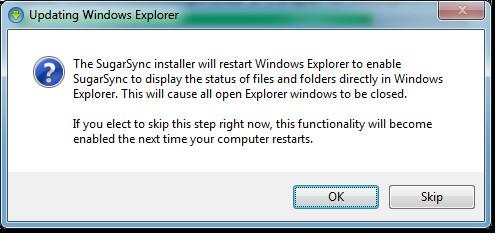
Konfiguration
Mit SugarSync können Sie mehrere Ordner zwischen mehreren Computern synchronisieren. Sie können pro System festlegen, welche Ordner synchronisiert werden sollen. Darüber hinaus funktioniert der Magic Briefcase ähnlich wie der Dropbox-Ordner: Alles, was Sie dort ablegen, wird zwischen all Ihren Computern synchronisiert. Dies verleiht SugarSync im Vergleich zu Dropbox eine deutlich größere Flexibilität, was ich für einen wichtigen Grund halte, sich für diesen Dienst zu entscheiden.
Die meisten Funktionen der Manager-Software sind in der Weboberfläche detaillierter ausgearbeitet: Die Auswahl der zu synchronisierenden Ordner ist neben einem Schieberegler zur Auswahl der Bandbreitennutzung (niedrig, mittel, hoch) das Herzstück des Ganzen. Insgesamt war die Upload-Geschwindigkeit recht niedrig. Bei der Angabe der Ordner wäre es noch besser gewesen, wenn man die ausgewählten Ordner in virtuellen Ordnern/Gruppen gruppieren könnte, anstatt der aktuellen Darstellung aller Ordner in einer abgeflachten Struktur.
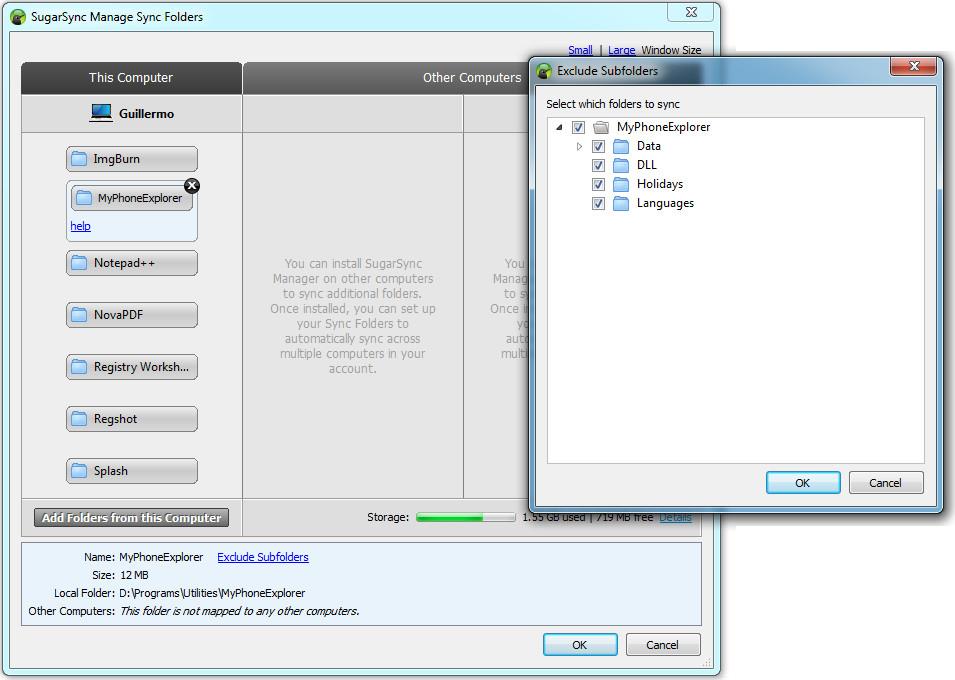
Ressourcen
Beim ersten Hochladen war ich ziemlich schockiert über die Ressourcennutzung von SugarSync: Im Durchschnitt wurden über 280 MB Speicher verwendet und mein C2D 2,4 GHz wurde zu 30–50 % vom Manager-Prozess beansprucht. Glücklicherweise lag dies nur an der anfänglichen Indizierung aller Dateien in den ausgewählten Ordnern. Die CPU-Auslastung beim Hochladen sank auf weniger als 2 %, die Speichernutzung blieb jedoch gleich. Nach einem Neustart sank sie jedoch auf 25 MB, stieg aber mit der Zeit wieder an (beim Test auf bis zu etwa 60 MB). Dropbox verwendet – hauptsächlich aufgrund seines Python-Frameworks – beim Start/während der Indizierung etwa 56 MB RAM (auf einer x64-Version von Windows 7). Beim Synchronisieren steigt dieser Wert leicht an, kann aber mit der Zeit auf etwa 27 MB sinken. Die CPU-Auslastung von Dropbox ist etwas höher als die von SugarSync, was an der differentiellen Dateisynchronisierung und Komprimierungsmethode liegen könnte.
Versionierung
Die Versionierung ist bei beiden Diensten gut implementiert, unterscheidet sich aber erheblich. Zitat von der Support-Seite: „SugarSync sichert automatisch die letzten 5 Versionen einer synchronisierten Datei. Nur die aktuelle Version einer Datei wird auf Ihr Speicherkontingent angerechnet.“ Dies gilt jedoch nur für ein kostenpflichtiges Abonnement. Kostenlose Abonnements erlauben 2 Versionen pro Datei. Dropbox verfolgt einen anderen Ansatz und speichert eine unbegrenzte Anzahl von Versionen für alle Ihre Dateien, aber nur für 30 Tage. Wenn Sie dies unbegrenzt verlängern möchten, müssen Sie Ihrem kostenpflichtigen Abonnement die Erweiterung Pack-Rat hinzufügen . Was am besten ist, hängt natürlich ganz von Ihrem eigenen Verhalten ab: Wenn Sie Ihre Dateien nach jeder kleinen Änderung speichern, reicht die Versionsverwaltung von SugarSync möglicherweise nicht aus. Wenn Sie jedoch sparsam speichern und länger als 30 Tage auf eine ältere Version zurückgreifen möchten, ist sie möglicherweise besser. Zusätzlich können Sie eine bestimmte Version einer Datei im Webarchiv von SugarSync ablegen.
Wie bei Dropbox erhalten Sie einen guten Überblick über die neuesten Änderungen (Hinzufügungen, Entfernungen und Aktualisierungen von Dateien und Ordnern), obwohl die Gruppierung von Ereignissen und die vollständigen Verlaufsprotokolle von Dropbox eine deutlich bessere Implementierung darstellen.
Extras
Neben der Ordnersynchronisierung bietet SugarSync noch einige weitere interessante Funktionen. So verfügt es beispielsweise über ein Webarchiv: „Hier können Sie Kopien von Dateien speichern, die beim Bearbeiten oder Löschen der Originalversion nicht automatisch synchronisiert werden sollen. Sie können damit Speicherplatz auf Ihrem Computer freigeben, indem Sie Ihre Dateien sicher per Fernzugriff sichern.“
Darüber hinaus unterstützt SugarSync Echtzeit-Streaming von Musik und Videos auf Android-Telefone, Sie können mehrere Fotogalerien erstellen, Fotos direkt auf Ihrem Handy anzeigen und teilen, Fotos direkt auf Facebook veröffentlichen und mehrere Ordner mit benutzerdefinierten Berechtigungen freigeben. Und dann ist da noch die magische Aktentasche. Über die Weboberfläche können Sie – wie bei Dropbox – mehrere Dateien in ZIP-Dateien herunterladen, per E-Mail versenden und auf frühere Versionen zugreifen. SugarSync benachrichtigt Sie außerdem per E-Mail, sobald jemand auf die von Ihnen gesendeten Dateien zugreift – einfach genial. Mit WebSync, einem Java-Applet, können Sie Dateien direkt über die Weboberfläche auf jedem Computer bearbeiten und die aktualisierte Datei mit dem Internet und Ihren anderen Computern synchronisieren.
Mit Dropbox können Sie eine einfache Website aus dem Ordner /public ausführen . In SugarSync konnte ich eine solche Funktion nicht finden, was jedoch nicht bedeutet, dass die Funktion nicht vorhanden ist.
Die SymLink/Junctions-Geschichte
Wie bei Dropbox werden Änderungen an Dateien und Ordnern innerhalb von Verzeichnisverbindungen oder symbolischen Links vom SugarSync-Client nicht sofort erkannt. Ich vermute, dass dies mit Microsofts Implementierung symbolischer Links zusammenhängt. So oder so macht es die Erstellung einer eigenen virtuellen Ordnerstruktur innerhalb eines Synchronisierungsordners unmöglich: Dateien und Ordner werden erst nach einem Neustart des Clients aktualisiert. Bei Dropbox bedeutete dies, dass Sie alles in den Dropbox-Ordner legen und dann symbolische Links auf die Speicherorte der Dateien erstellen mussten . Keine gute Sache. Immerhin können Sie bei SugarSync mehrere Ordner auswählen, aber Sie können nachträglich keine virtuelle Ordnerstruktur erstellen. Für zusätzliche Anpassungsmöglichkeiten bietet SugarSync jedoch die Möglichkeit, Unterordner eines synchronisierten Ordners auszuschließen.
Abschluss
Nutzen Sie SugarSync. So einfach ist das. Dropbox bietet keine Flexibilität bei der Ordnerspezifikation (das könnte sich in Zukunft ändern). SugarSync bietet darüber hinaus umfassende Unterstützung für mobile Plattformen, bessere Freigabefunktionen und für den professionellen Einsatz einen günstigeren Preis. Einziges großes „Aber“: SugarSync bietet noch keinen Linux-Client.
Vorteile
- Macht alles, was Dropbox kann
- Umfassende Unterstützung für alle gängigen mobilen Plattformen
- Synchronisierung mehrerer Ordner (individuell pro Computer einzurichten)
- Bietet attraktivere kostenpflichtige Pläne
Nachteile
- Kein Linux-Client
- Maximal 2 Computer können mit einem kostenlosen Konto verknüpft werden
- Bei kostenlosen Konten werden nur 2 vorherige Versionen einer Datei gespeichert (5 bei kostenpflichtigen Plänen).
- Unvorhersehbare Speichernutzung (kann für Netbooks mit 1 GB RAM wichtig sein)
Update : Dank einiger Kommentare weiter unten habe ich weitere Informationen zu den Einschränkungen des kostenlosen Plans erhalten. Erstens können Sie, wie bereits von caschy unten erwähnt, nur von maximal 2 Computern pro Konto sichern und synchronisieren – mit einem kostenpflichtigen Plan ist die Anzahl der Computer unbegrenzt.
Darüber hinaus habe ich beide Versionierungssysteme genauer überprüft. Siehe dazu die Überschrift „Versionierung“.
SugarSync herunterladen
Laden Sie Dropbox herunter